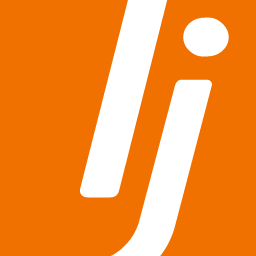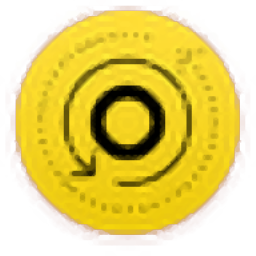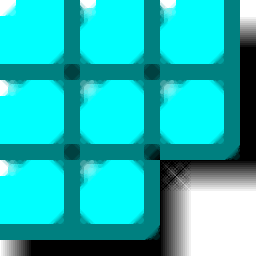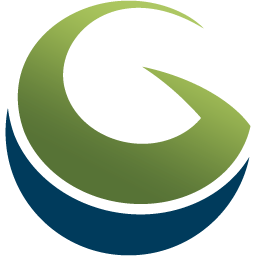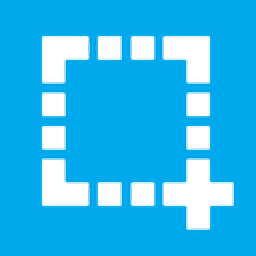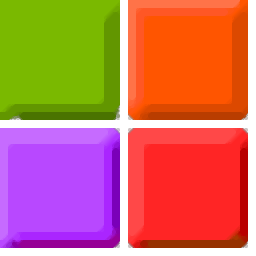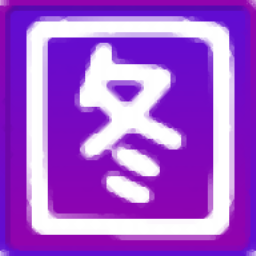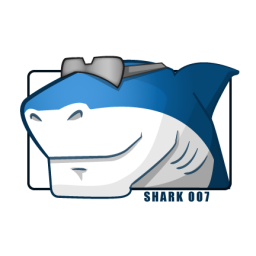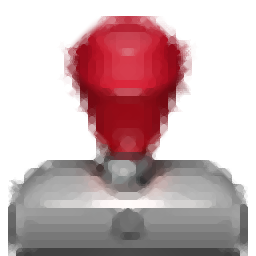
iWatermark Pro(水印制作软件)
v2.5.23大小:110.0 MB 更新:2023/03/23
类别:图像其它系统:WinXP, Win7, Win8, Win10, WinAll
分类分类
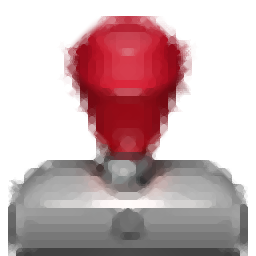
大小:110.0 MB 更新:2023/03/23
类别:图像其它系统:WinXP, Win7, Win8, Win10, WinAll
iWatermark Pro是一款功能强大的水印制作软件,该软件除了能够支持传统的图片水印与文字水印外,还能够支持QR码、位图、矢量图、隐写文字等多种水印类型,从而全面满足用户的水印添加需求,该软件适用范围十分的广泛,您可以为您的图片、文档等内容添加水印,甚至能够支持为exe添加数字保护信息,从而有效的保护你的文件安全,总的来说,iWatermark Pro是目前最强大的水印添加与知识产权保护工具,深受广大用户的青睐,有需要的朋友赶紧下载吧!
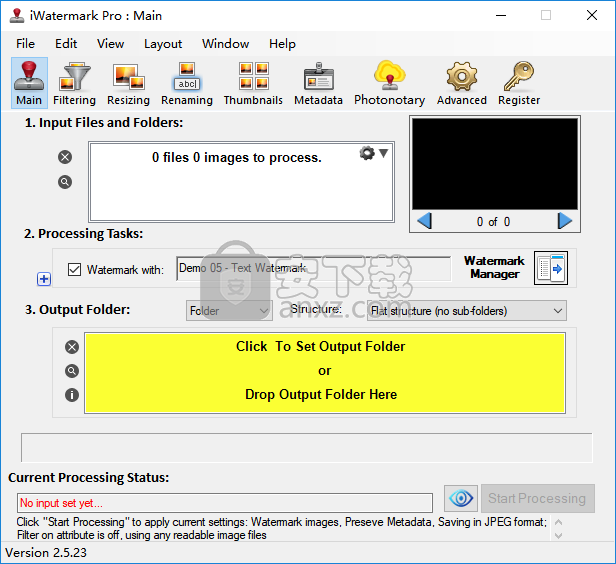
iWatermark Pro是一个可靠的应用程序,可让您创建高级水印以保护和保护您的数码照片。您可以使用文本,徽标和OQ条形码自定义您的个人水印,然后在每个照片区域上调整其位置。
创建水印模板
该软件使您可以创建水印模板或轻松编辑现有模板。您可以管理每个模板的内容,水印的类型,水印的大小,不透明度,混合和在照片上的位置。您可以从其他文件插入个人徽标,也可以添加元数据,例如作者或创建照片的日期和时间。
您可以在Watermark Manager中查看每个模板的详细信息,也可以将它们导入或导出为IWK4格式。此外,您可以将每个水印共享给Dropbox或AirDrop。
快速调整照片
除了完全控制水印的创建和调整过程之外,您还可以编辑照片。您可以启用照片调整大小,过滤,重命名以及以与原始格式不同的格式保存它们。筛选过程意味着通过照片的名称,大小,格式或元数据来管理照片。
调整图像大小时,可以选择多种宽度和高度预设之一,设置自定义尺寸,然后选择重采样分辨率(以每英寸点数为单位)。此参数指示打印的照片的质量。
使用此应用程序,您可以在图片中添加各种水印,例如文本,图像或QR代码,您可以在其中嵌入链接。
该软件还可以创建缩略图并修改EXIF信息。生成缩略图时,您只需要提及尺寸,格式和输出文件夹,其中修改照片的元数据涉及更多设置。
因此,您可以添加或编辑照片EXIF信息,将其从输入文件传输到处理的图像,或启用IPTC / XMP元数据。有三种不同类型的元数据,包括基本版本,其中包含标题,关键字,作者或创建日期;专业版提及版权声明,摘要,知识类型或ISO国家/地区代码,而公司版则包含有效期,代码,位置标识符和参考编号。
iWatermark Pro是一个综合工具,可让您通过创建高级水印和修改元数据来保护您的摄影知识产权。
该软件的主要目的是帮助您个性化图像,并在数字照片来源不易确定的世界中保护您的版权。
1、下载并解压软件,双击安装程序进入iWatermark Pro安装向导,点击【install】按钮开始进行安装。
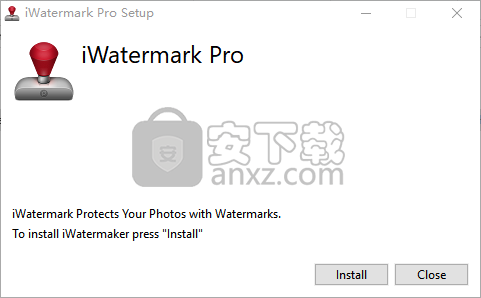
2、随即进入如下的欢迎安装iWatermark Pro的界面,单击【next】。
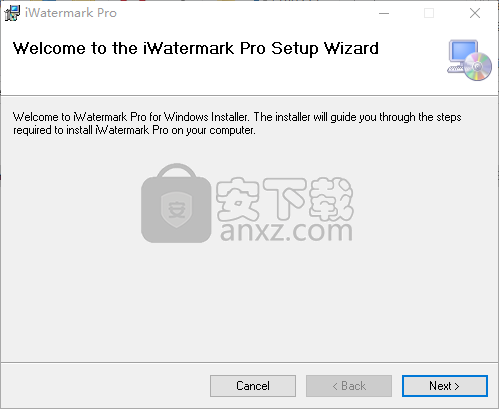
3、选择安装文件夹,这里选择默认的安装位置C:\Program Files\Plum Amazing\iWatermark Pro\。
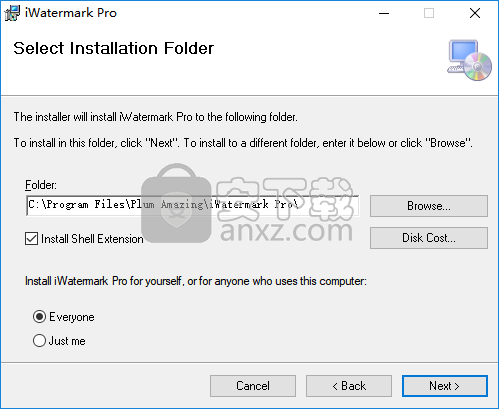
4、准备安装,点击【next】按钮开始进行安装。
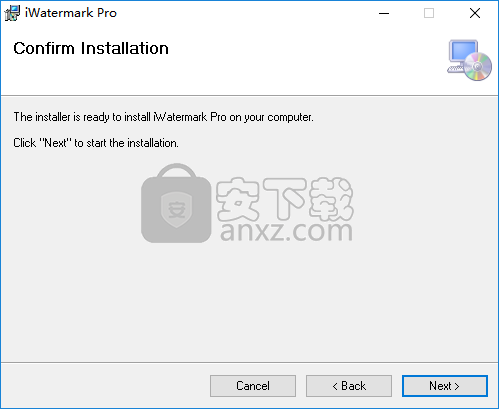
5、弹出如下的iWatermark Pro安装成功的提示,点击【close】。
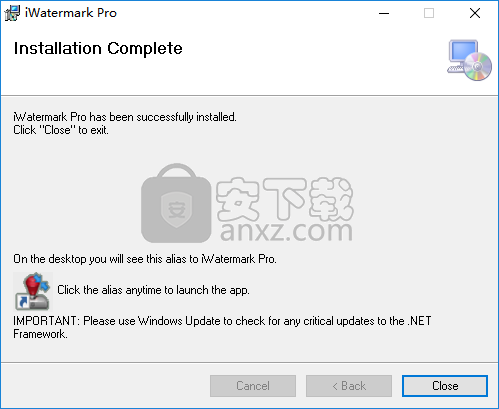
6、将补丁文件“IWatermarkPro.exe”复制到软件的安装目录,默认路径WieC:\Program Files\Plum Amazing\iWatermark Pro\。
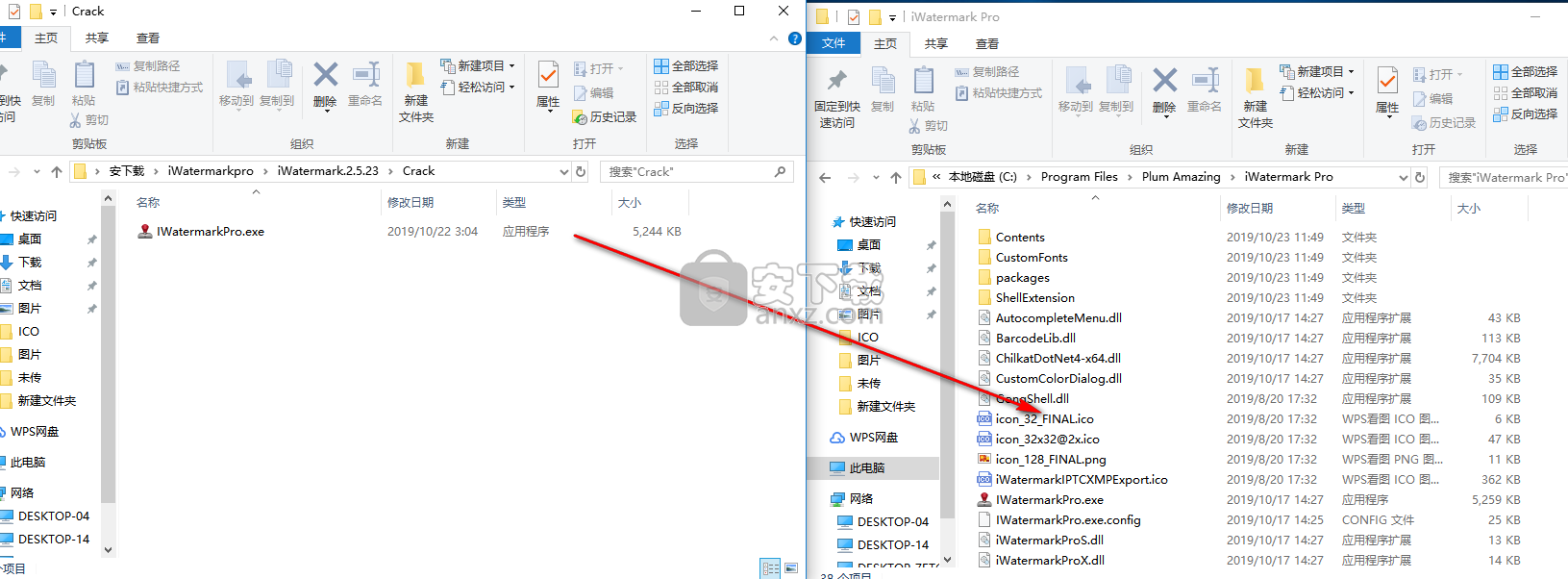
7、弹出如下的目标包含同名文件的提示,点击【替换目标中的文件】。
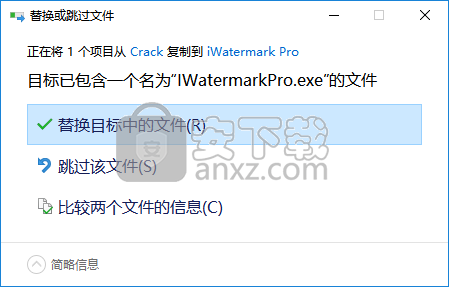
8、运行iWatermark Pro即可开始进行使用。
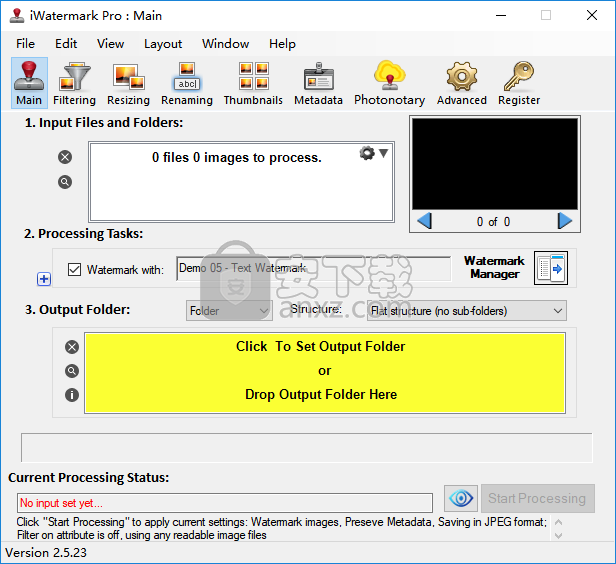
iWatermark Pro中的主窗口。
输入–选择要输入的照片。单击此区域以选择一个文件或文件夹,或者只是将一个或多个要处理的文件拖入其中。输入区域显示拖入了哪些文件类型的图标(JPEG,PNG,RAW等),并且还在文件夹时显示。
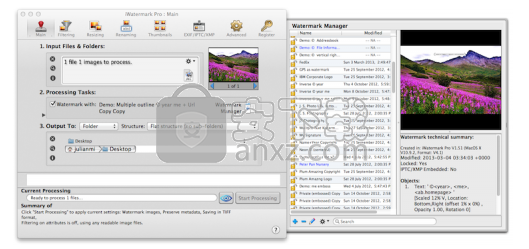
单击X删除选定的文件/文件夹。
单击放大镜以查看文件的位置。
点击“ i”以获取信息/预览窗口。单击预览也可以。
处理-此区域概述了水印,调整大小,重命名等设置。在这里,您可以从下拉菜单中快速设置要使用的水印。您还可以打开/关闭调整大小,缩略图,EXIF / IPTC / XMP,并可以设置输出格式和质量(如果是jpeg)。
输出–单击并选择或拖动到新处理的文件所在的文件夹中。
单击X删除选定的文件/文件夹。
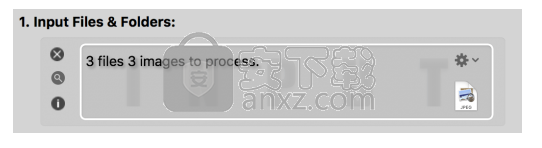
水印管理器–右侧的窗口。在这里,您可以选择一个或多个水印用于为一张或多张照片加水印。
您可以设置输出文件夹的结构。将文件夹结构更改为“纵向/横向”子文件夹会将所有输入的照片分离到两个文件夹中,一个包含“纵向”照片,另一个包含“横向”照片。
“处理”按钮左侧是预览按钮,看起来像这样。
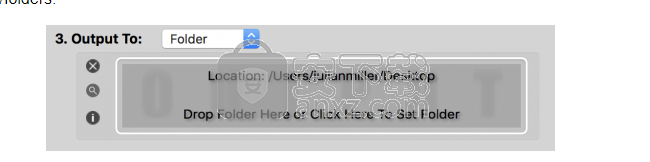
该预览窗口让您了解水印在所选照片上的显示方式。也可以从此处直接共享到社交媒体。单击右上角的按钮可以共享预览到Facebook,电子邮件,Messages Twitter和其他必须在Mac OS系统偏好设置中选择的社交媒体的图像。单击更多…以打开更多可用的社交媒体。
水印管理
水印管理器是iWatermark独有的。这是水印所在的位置:
保留并预览。
选择为图像加水印。
双击进行编辑。
使用右下角的字段重命名。
使用右上角的搜索字段进行搜索。
已删除。
锁定/解锁,锁定后将受到保护,因此您无法编辑或删除它们。
嵌入IPTC / XMP
通过电子邮件或社交媒体导出和共享。
水印管理器窗口(在下面的右侧)
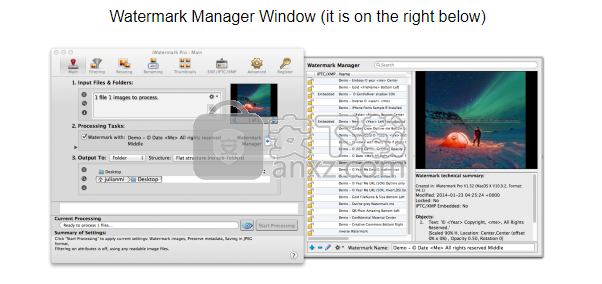
创建-创建一个新的水印。单击+,然后查看可以创建的众多水印类型(下面的屏幕截图)。
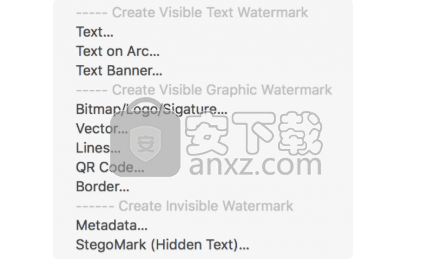
删除–选择一个或多个水印将其删除。
编辑–选择水印,然后单击此按钮或双击以在水印编辑器中进行编辑。
单击此齿轮图标下的选项菜单,然后查看以下菜单:
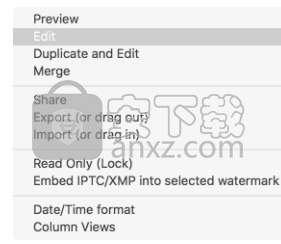
预览–使用所选照片和水印进行预览。
编辑–选择水印,然后单击编辑或双击水印进行编辑。
复制和编辑-根据先前的工作使用新名称创建新的水印。
合并–将2个或多个水印合并为一个。
通过iW * Cloud,空投,电子邮件,消息和/或保管箱共享–水印。
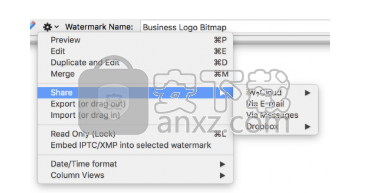
导出–使用此功能甚至更轻松,只需将水印拖到桌面即可共享或备份。导出的水印带有以下图标:

导入–使用此命令或将带有上面图标的导出水印拖入水印管理器中。
锁定–单击小锁定可锁定/解锁水印。锁定使其变为只读状态,并且不可编辑或删除。
解锁–单击小锁可锁定/解锁水印。锁定使其只读,不可编辑或删除。
从水印中嵌入或删除IPTC / XMP –将IPTC / XMP区域中的信息嵌入或删除到水印中。然后,当除其他任何活动外使用此水印时,它还将嵌入该元数据。
日期/时间格式–更改在水印管理器中显示的日期/时间格式。
列视图–显示和隐藏Watermark Manager中的不同列项目。
水印编辑器
要创建新的水印,请在“文件”菜单中单击新的水印,或单击+按钮,您将看到此内容。
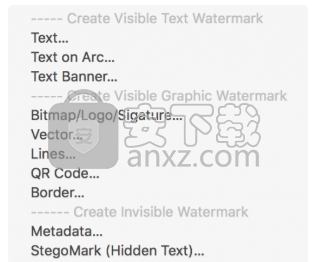
单击以上任何一项将打开水印编辑器以创建该水印类型。每种水印类型都有一个不同的编辑器。这是“文本水印”编辑器的外观:
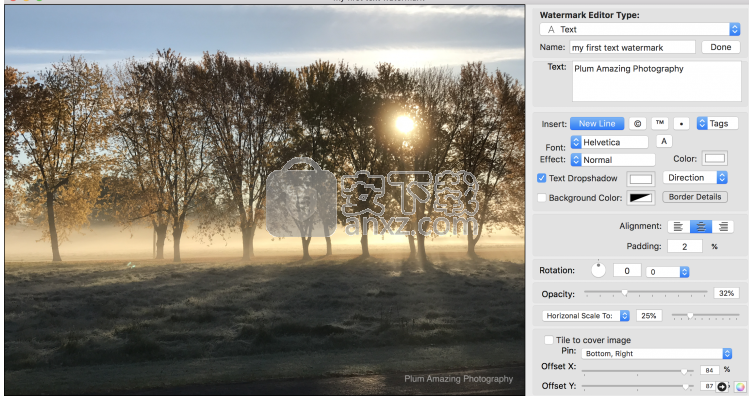
特效
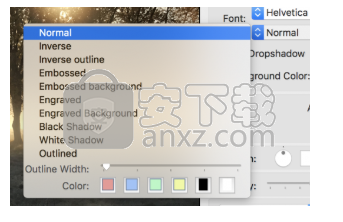
正常–表示没有效果。
反转–从背景图像样本颜色中减去源图像样本颜色,或从背景图像样本颜色中减去源图像样本颜色,具体取决于哪个样本的亮度值更大。黑色的源图像样本值不变。白色反转背景颜色值。
逆是一种有用的方法,因为它可以使带有可变色调背景的图像上的精美文字都清晰可见。逆使用的白色越多越好。对于文本和图形来说,这是正确的。黑色不会做任何事情。反转模式下,最好在文本或图形中使用白色。
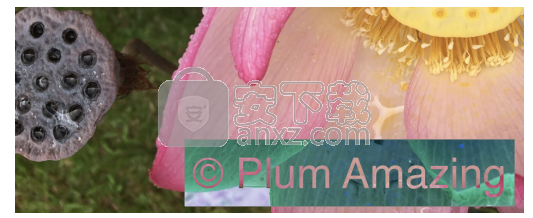
浮雕和雕刻

使用文字水印设置中刻在文字上的效果

在文本水印设置中使用在文本上刻有背景的效果
使用从文本水印设置浮雕到文本上的效果
浮雕背景和雕刻背景是半透明的,显示下面的照片。浮雕和雕刻使用文本颜色填充浮雕。两者都可用于微妙的水印。
当前,您只能控制浮雕/雕刻效果中的两个阴影之一。
外部阴影颜色受到控制。内部阴影对于浮雕固定为黑色,对于雕刻为白色固定。
注意:当前仅适用于文本水印,而不适用于横幅或弧文本或图形。
Stegomark现在使用隐藏的嵌入式文本来保持原始大小和DPI。
注册对话框位于最前面,不能被其他窗口隐藏。
版本号添加到主窗口的左下角。
安装消息得到改进。
Stegomark不再擦除IPTC数据。
现在,更改缩放比例并执行刷新会缩放到正确的大小。
仅将“使用iWatermark Pro for Windows创建”更改“使用iWatermark Pro创建。注册以删除此水印”。
如果用户尝试在Stegomark错误消息中尝试使用除jpg以外的任何格式,则为“ Stegomark仅接受JPEG作为输入,JPEG作为输出”。
ExifTool(图片信息查看工具) 图像其它8.96 MBv12.65
详情G2(可视化引擎) 图像其它29.22 MBv5.0.12
详情Quick Any2Ico(图标提取器) 图像其它0.27 MBv3.3.0.0
详情OkMap Desktop(GPS制图软件) 图像其它151 MBv14.12
详情chemoffice suite 2020(化学建模和绘图软件) 图像其它517 MBv20.0.0.41 附安装教程
详情acdsee pro 2019补丁 图像其它17.7 MB附安装教程
详情贴图专家 V2.2 Build 20050809 完美 图像其它1.89 MB
详情Lunacy(Sketch文件预览编辑工具) 图像其它11.3 MBv4.0.3
详情colorpicker 2.0.6 图像其它0.58 MB
详情Tree Studio(2D树木生成工具) 图像其它83.3 MBv1.13 免费版
详情Photoshop Interface Assistant V2.1 汉化 图像其它0.4 MB
详情WhatAMark(图片添加水印工具) 图像其它23.2 MBv1.9 免费版
详情印章大师11 图像其它5.0 MBv11.0 绿色
详情LabelJoy Server 6(条码设计打印软件) 图像其它80.2 MBv6.1.0.138
详情iWatermark Pro(水印制作软件) 图像其它110.0 MBv2.5.23
详情Joyoshare LivePhoto Converter(照片转换应用) 图像其它15.2 MBv1.0.0
详情wallpaper calendar 图像其它1.33 MBv3.0.2 中文绿色版
详情Global Mapper 22 图像其它452 MBv22.0.0 附安装教程
详情Visual Similarity Duplicate Image Finder Pro(重复图片清理软件) 图像其它1.36 MBv4.8.0.1 绿色中文
详情FastPictureViewer Codec Pack Pro(图片解码器) 图像其它107.70 MBv3.8.0.97 中文
详情光影魔术手边框素材包 图像其它1.56 MB
详情超强OCR文字识别 Na文字识别 v1.2.9 绿色版 图像其它93.00 MB
详情微信交易记录生成器 图像其它23.10 MBV1.0 绿色版
详情投屏大师 图像其它1.62 MBv1.5.1 官方版
详情《经典配色手册》经典之作 PDF 图像其它0.11 MB
详情印章大师11 图像其它5.0 MBv11.0 绿色
详情潘通色卡电子版2019 图像其它0.47 MBv3.0 绿色免费版
详情图片对比软件 图像其它1.04 MBv1.0 绿色版
详情eosmsg 图像其它21.80 MBv5.3.0 官方版
详情Benbox(激光雕刻软件) 图像其它35.40 MBv3.7 官方版
详情Adobe Fresco 2020(adobe绘画软件) 图像其它531.0 MBv1.2.0 (附安装教程)
详情Lego Digital Designer(虚拟乐高积木软件) 图像其它215.0 MBv4.3.8 官方版
详情微信红包截图生成器 图像其它4.42 MBv1.0 绿色免费版
详情coolorus cs6(PS色环插件) 图像其它0.76 MBv2.5.3
详情ColorPix(屏幕取色) 图像其它0.3 MB汉化版
详情ProDAD Mercalli(影片抖动稳定插件) 图像其它31.8 MBv4.0.458 中文注册版
详情Visual Similarity Duplicate Image Finder Pro(重复图片清理软件) 图像其它1.36 MBv4.8.0.1 绿色中文
详情vray for 3dmax2021 图像其它449 MBv5.0 附安装教程
详情diffimg(图像对比软件) 图像其它28.0 MBv2.2.0 绿色版
详情清华紫光 OCR识别系统 v7.5 全能版 图像其它12.00 MB
详情ColorPix(屏幕取色) 图像其它0.3 MB汉化版
详情下图高手 图像其它3.61 MBv113.0 高级版
详情集福宝2022 图像其它0.78 MB1.0
详情Win8codecs(视频/音频解码器) 图像其它40.34 MBv12.2.5
详情印章大师 8.0 注册版 图像其它2.99 MB
详情好色鬼 2006 02.08 图像其它0.82 MB
详情超强OCR文字识别 Na文字识别 v1.2.9 绿色版 图像其它93.00 MB
详情Batch Picture Protector(批量水印) V1.40 汉化绿色版 图像其它1.46 MB
详情贴图专家 V2.2 Build 20050809 完美 图像其它1.89 MB
详情屏幕取色 Pipette 2016 绿色中文版 图像其它3.00 MB
详情